|
El efecto Tilt Shift es una técnica que produce unos desenfoques impactantes mediante el uso de unos objetivos especiales llamados T&S (Tilt and Shift) que tienen la peculiaridad de poderse inclinar sobre el plano focal del sensor ("Tilt"). El efecto producido es como una banda de enfoque en una parte de la imagen quedando el resto sumido en unos desenfoques altos, este efecto es fácil de conseguir mediante las herramientas de Photoshop, y lo usaremos para simular una fotografía de una maqueta de una ciudad. Con estas lentes T&S también se puede logra el efecto contrario, es decir, que queden perfectamente enfocados diferentes planos. Por otro lado su parte "Shift" permite desplazarlo de su eje, con lo que se puede conseguir incorporar a la toma partes que quedarían fuera de ella, sin necesidad de inclinar la cámara.
1º) Partimos de una fotografía de un paisaje con casitas, o de una sala muy amplia (como un andén o un polideportivo). De hecho el efecto con personas "pequeñitas" queda muy bien. También un paisaje con vehículos, siempre que se vean pequeños.
Yo parto de ésta:

2º) Se hace una selección con la Herramienta MARCO RECTANGULAR (M) desde la parte superior hasta el centro de la zona que queremos que quede enfocado.
3º) En la Ventana Canales creamos un Nuevo Canal y hacemos un degradado de negro a blanco en la selección que habíamos creado, dejando el negro en el centro.

Invertimos la selección Crtl. + Mayus + I y repetimos el degradado.
4º) El degradado tiene que ser mas denso en la zona negra que es la que nos dará la zona mas enfocada. Para que la zona negra sea mas estrecha usamos Niveles Crtl. + L sobre este Canal.
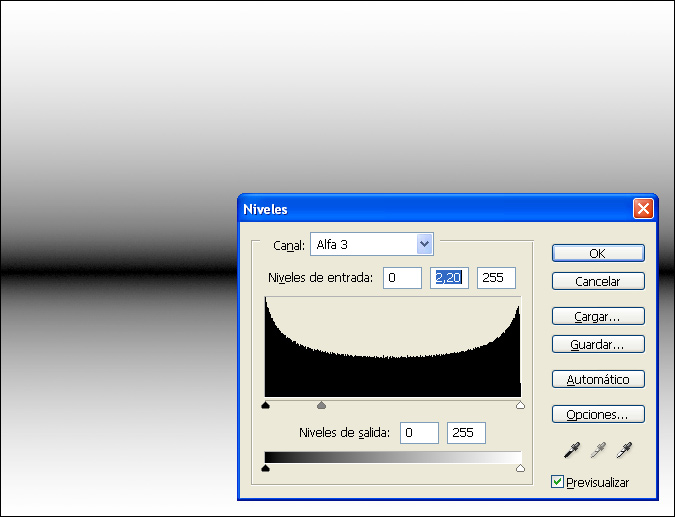
5º) Si queremos que algo más quede dentro de la zona de enfoque, tendremos que pintarla en negro en nuestro canal. En este caso es la torre la que queremos que quede bien enfocada.

6º) De nuevo en la Ventana Capas, como siempre, duplicamos nuestra capa para conservar la original. Aplicamos FILTRO/DESENFOCAR/DESENFOQUE DE LENTE y en origen seleccionamos el canal que hemos preparado. Jugamos con el Radio hasta que encontremos el que nos guste. Y pinchamos Ok.
7º) Para acentuar el efecto irreal de las maquetas vamos a saturar y sobreenfocar un poco la zona principal. Como sólo queremos hacerlo sobre esa zona, desde la Ventana Canales seleccionamos nuestro canal y pinchamos sobre el icono de Cargar canal como selección. Invertimos selección Crtl. + Mayus + I y pulsamos Ctrl + H para ocultar la selección pero sin deseleccionar. Aplicamos IMAGEN/AJUSTES/TONO SATURACIÓN y movemos Saturación. En mi caso +50.
8º) Por último aplicamos FILTRO/ENFOCAR/MASCARA DE ENFOQUE. Yo he puesto Cantidad: 150% y radio: 2,5 pixeles.
Y con esto ya está listo. Tendríamos que tener algo como:

Espero que os sea útil.
ricar69
|
-> Escribe tu comentario